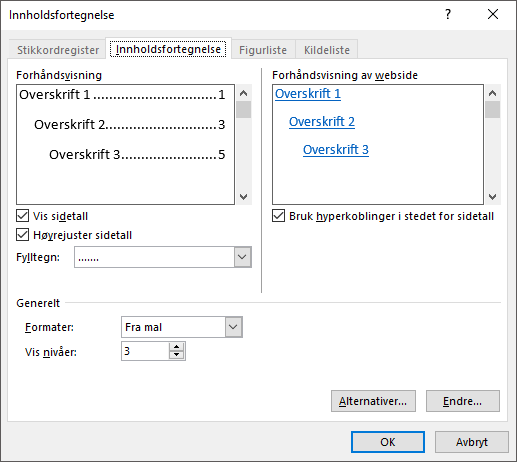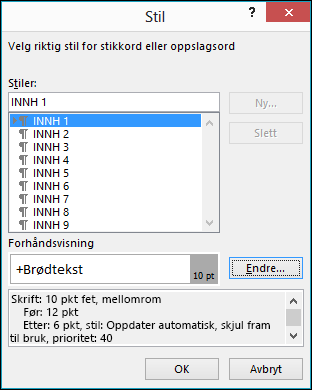Når du har opprettet en innholdsfortegnelse i Word, kan du tilpasse hvordan den vises. Tilpassing av innholdsfortegnelsen gjelder innstillingene for den eksisterende tabellen. Hvis du liker det du ser, velger du OK. Hvis du ikke er fornøyd med utseendet, velger du Avbryt , og alle endringene blir glemt. Innholdsfortegnelsen din forblir der.
Slik tilpasser du den eksisterende innholdsfortegnelsen:
-
Gå til Referanser > Innholdsfortegnelse.
-
Klikk på Egendefinert innholdsfortegnelse.
-
Bruk innstillingene til å vise, skjule og justere sidetall, legge til eller endre fylltegn, angi formater og spesifisere hvor mange nivåer av overskrifter som skal vises. For mer informasjon, se Egendefinert innholdsfortegnelse.
-
Klikk Referanser > Innholdsfortegnelse > Egendefinert innholdsfortegnelse.
-
Velg Endre. Hvis Endre er nedtonet, endrer du Formater til Fra mal.
-
Klikk på nivået du vil endre, i Stiler-listen, og klikk deretter på Endre.
-
Angi endringene i ruten Endre stil.
-
Velg OK for å lagre endringene. Gjenta trinn tre og fire for alle nivåene du vil vise i innholdsfortegnelsen.
Slik tilpasser du den eksisterende innholdsfortegnelsen:
-
Gå til Referanser > Innholdsfortegnelse.
-
Klikk på Egendefinert innholdsfortegnelse.
-
Bruk innstillingene til å vise, skjule og justere sidetall, legge til eller endre fylltegn, angi formater og spesifisere hvor mange nivåer av overskrifter som skal vises.
-
Klikk Referanser > Innholdsfortegnelse > Egendefinert innholdsfortegnelse.
-
Velg Endre. Hvis Endre er nedtonet, endrer du Formater til Fra mal.
-
Klikk på nivået du vil endre, i Stiler-listen, og klikk deretter på Endre.
-
Angi endringene i ruten Endre stil.
-
Velg OK for å lagre endringene. Gjenta trinn tre og fire for alle nivåene du vil vise i innholdsfortegnelsen.
Har du spørsmål om Word som vi ikke har svart på her?
Still et spørsmål i Word Answers-forumet.